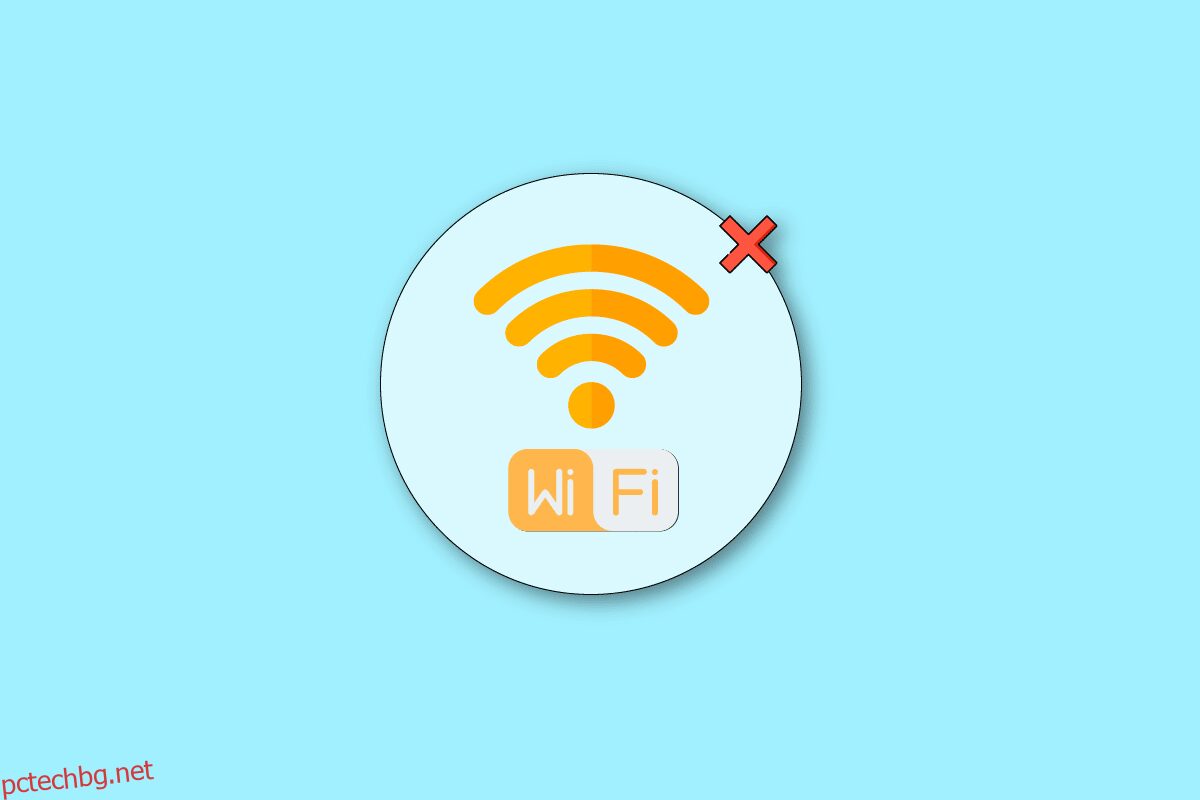Wifi стана неизбежен в днешния забързан живот, където хората се нуждаят от цялата информация в ръцете си за секунди. Wifi се използва за поддържане на връзката с интернет непокътната и сърфиране в интернет за секунди. Wifi удължител е един такъв инструмент, който помага за надграждане на обхвата на интернет и следователно е известен също като Wifi бустер. Това мрежово устройство понякога може да се сблъска с проблеми като проблеми с прекъсването на връзката. Ако сте някой, който се чуди защо моят Wifi разширител продължава да прекъсва връзката, тогава имаме идеално ръководство за вас, което да ви помогне със същото. Не само един, но ще преминем през множество начини, които ще ви помогнат с коригирането на инсталацията на разширителя на TP link и настройката на разширителя на безжичен n диапазон на TP link. И така, без допълнително обожание, нека да започнем с корекции за моя Wifi разширител, който продължава да прекъсва връзката.
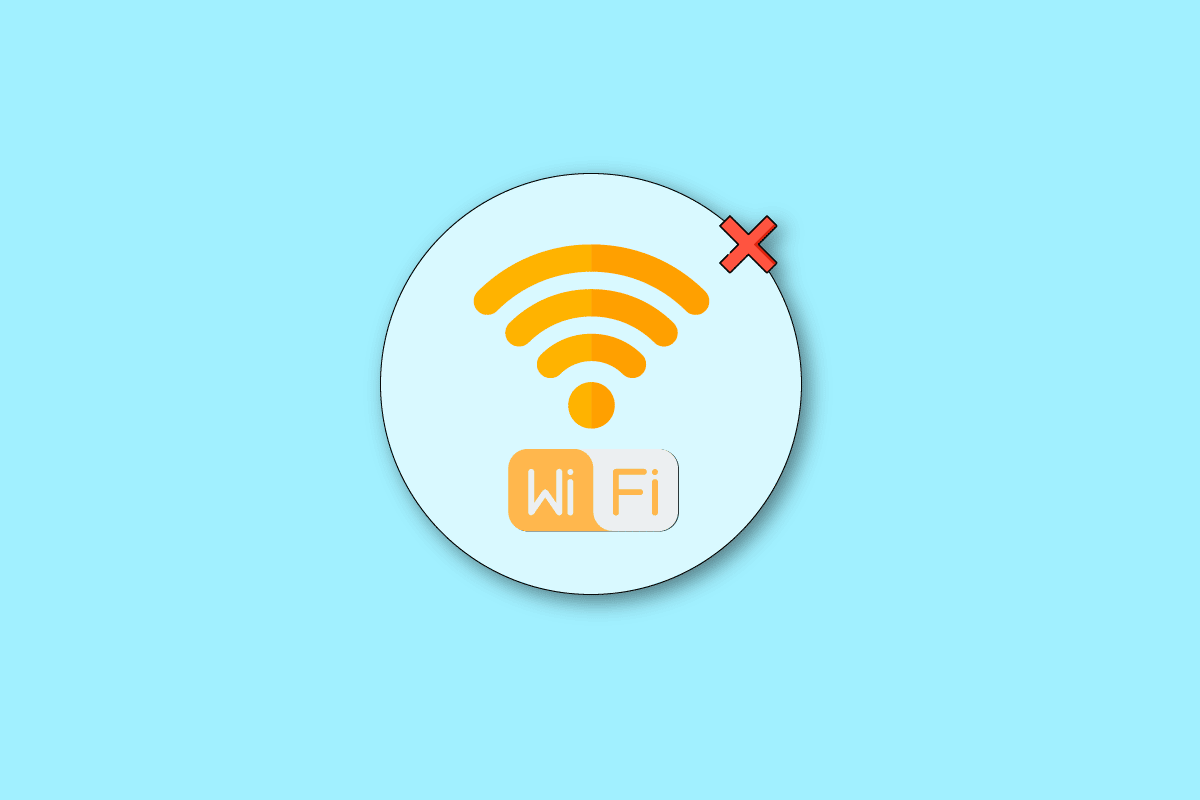
Съдържание
Как да поправя моя TP Link Wifi Extender непрекъснато прекъсва връзката
По-долу е списъкът с причините, които често се наблюдават като причиняващи проблеми с Wifi разширител и водещи до загуба на връзката:
- Остарял софтуер на Wifi удължител.
- Неправилно поставяне на удължителя.
- Грешна Wifi мрежа за връзка.
- Непълна настройка на разширителя.
- Wifi смущения.
- Нестабилна ethernet връзка.
Както беше обсъдено по-горе, вашият Wifi разширител продължава да прекъсва връзката поради няколко причини, но има няколко метода за отстраняване на неизправности, които могат да ви помогнат лесно да коригирате този проблем.
Метод 1: Премахнете Wifi смущенията
Първият метод, с който да започнете, за да се отървете от проблема с прекъсването на връзката, е да се уверите, че вашата инсталация на разширителя на TP връзка е настроена без никаква намеса. Възможно е вашият разширител да е блокиран от уреди в близост до него. Тези уреди могат да включват метални предмети, безжични телефони, телевизори, Bluetooth високоговорители, предавателни уреди и отразяващи повърхности. Имайте предвид следните точки, за да избегнете подобен проблем:
- Винаги дръжте удължителя далеч от електронни устройства като хладилници, микровълнови печки, машини и др.
- Поставете разширителя на чисто място.
- Не поставяйте удължителя си в затворено пространство като в шкаф или под маса.
- Дръжте вашия TP-link удължител далеч от метални врати, аквариуми, таванни вентилатори и бетонни стени.
Метод 2: Рестартирайте TP-Link Extender
Следващият метод за коригиране на прекъсването на връзката на разширителя е чрез рестартиране на разширителя на TP-link. Рестартирането на устройството е помогнало на много потребители да преодолеят проблемите с връзката с разширителя. Така че можете да продължите с опресняването на разширителя на TP-link, като използвате стъпките, описани по-долу:
1. Изключете настройката на безжичния N обхват на TP link от вашия домашен рутер.
2. Сега изключете рутера и го извадете от контакта.
 Изображение от Саймън от Pixabay
Изображение от Саймън от Pixabay
3. След няколко секунди включете удължителя обратно в източника на захранване.
4. Сега натиснете бутона за захранване и свържете отново TP-link разширителя към вашия домашен рутер.
След като рестартирате разширителя, проверете дали моят Wifi разширител продължава да прекъсва връзката, проблемът е разрешен.
Метод 3: Свържете разширителя към дясната Wifi мрежа
Възможно е да сте го свързали към грешна Wifi мрежа, след като сте настроили своя Wifi разширител. Свързването на устройства към старата мрежа е обичайно след инсталиране на нов Wifi удължител, което води до периодични проблеми с безжичната връзка. Името на вашата разширена мрежа е различно от това на предишната ви мрежа. Така че се уверете, че сте се свързали към правилната мрежа, за да избегнете подобни обстоятелства.
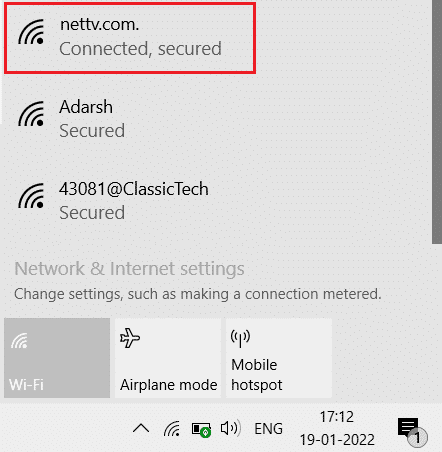
Метод 4: Доближете устройствата
Понякога разстоянието между вашия разширител и рутер също може да бъде основна причина, поради която се сблъсквате с проблеми с прекъсването на връзката. Следователно, настройката на безжичния N обхват на TP link е изключително важна за правилното функциониране на устройството. Ако разстоянието между разширителя и рутера е твърде голямо, това може да попречи на работата му. Затова се уверете, че са поставени по-близо един до друг.
 Изображение от Юрий Коврижных от Pixabay
Изображение от Юрий Коврижных от Pixabay
Метод 5: Проверете Ethernet връзката
Друг метод, който може да ви помогне изключително да гарантирате, че вашият разширител има правилна връзка, е да проверите Ethernet връзката между вашите устройства. Ако има проблем с кабела, можете да го смените с нов. В други случаи можете да свържете вашия Wifi разширител и рутер с помощта на безжичен източник. Прочетете нашето ръководство за отстраняване на проблеми с мрежовата свързаност в Windows 10.

Метод 6: Актуализирайте фърмуера на разширителя
Остарелият фърмуер на разширителя е друга причина, поради която имате проблем с прекъсването на моя Wifi разширител. Ако случаят е такъв, актуализирането на вашия фърмуер с най-новата актуализация е важно, за да позволите на разширителя да работи безпроблемно, без да прекъсва връзката отново и отново. Можете да постигнете това чрез достъп TP връзка. За повече информация как да актуализирате разширителя на TP връзката, проверете стъпките, дадени по-долу:
1. Свържете разширителя на TP връзка към вашия домашен рутер.
2. Сега изтеглете най-новата версия на фърмуера за TP link extender.
3. След това отворете уеб браузъра и се уверете, че всички бисквитки и кеш са изтрити.
Забележка: Вижте нашето ръководство за това как да изчистите бисквитките и кеша.
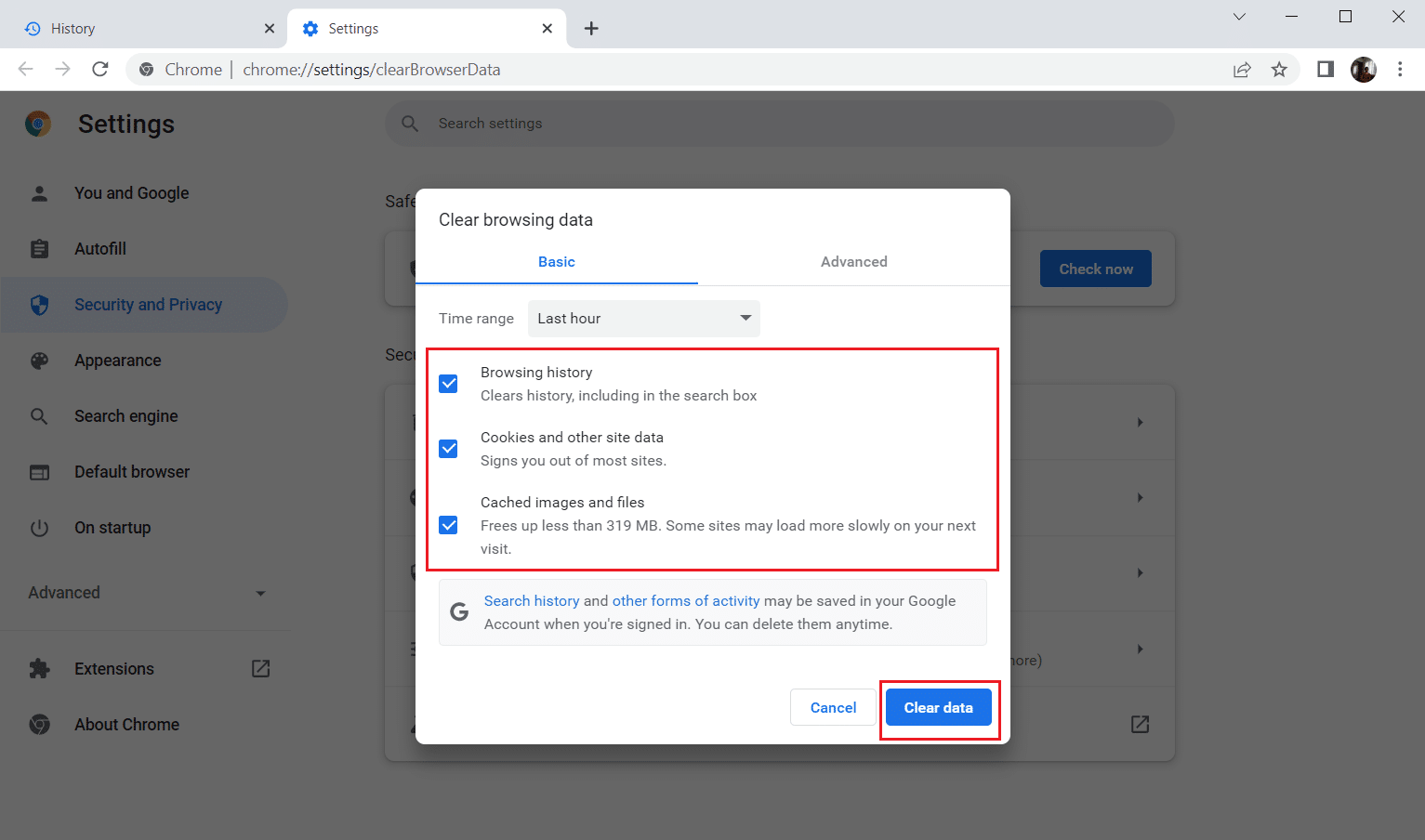
4. След това въведете tplinkrepeater.net в лентата за търсене и натиснете клавиша Enter.
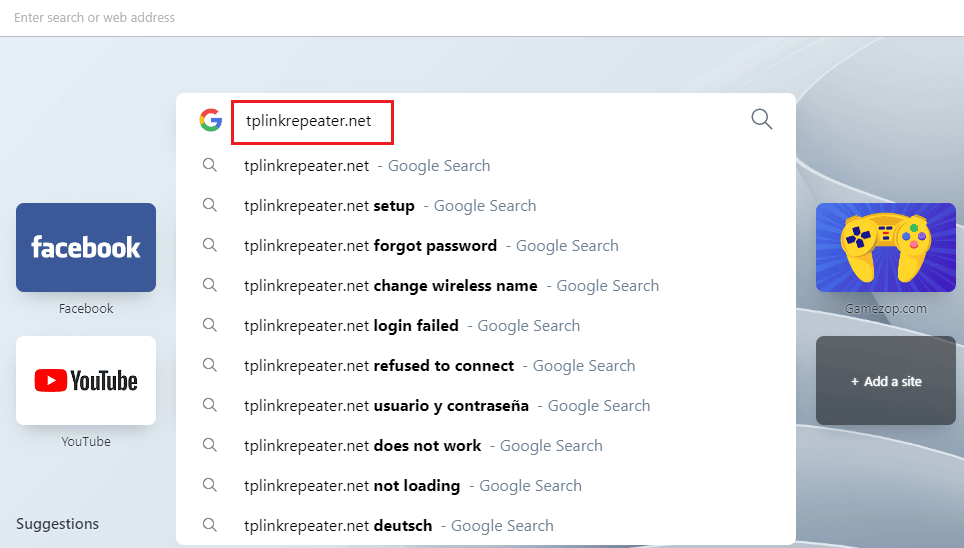
5. Сега, на страницата за вход на TP link extender, въведете вашите идентификационни данни и щракнете върху Вход.
6. В него ще намерите настройка на TP връзката.
7. За да го изтеглите, отворете Settings, след това System Tools и кликнете върху Firmware Upgrade в него.
8. Сега изберете изтегления по-рано файл, отворете го и щракнете върху Надстройка.
9. След като фърмуерът бъде надстроен, той ще разреши проблемите с прекъсването на връзката с вашия Wifi удължител.
Метод 7: Вземете нов разширител
След като изпълните всички споменати методи, ако все още се чудите защо моят Wifi разширител продължава да прекъсва връзката, тогава е възможно нещо да не е наред с разширителя ви. Така че можете да получите нов разширител на безжичен обхват, който ще ви осигури бърза скорост на интернет връзката. Можете да проверите на Страница за настройка на разширителя на TP-Link и настройте новия разширител, както е споменато.
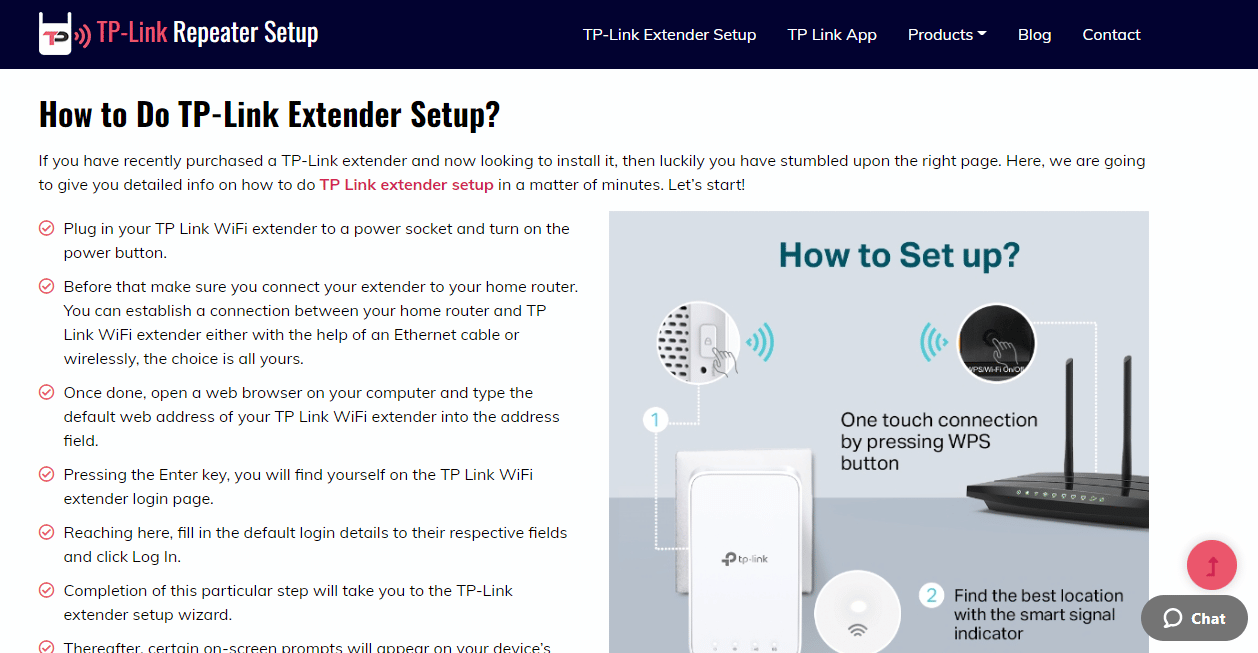
Метод 8: Свържете се с поддръжката на TP Link
Последният метод, който може да ви помогне с проблема с инсталирането и прекъсването на разширителя на TP връзка, е контактът Поддръжка на TP Link. Възможно е да се сблъскате с проблема с връзката дори с нов разширител и дори с актуализиран фърмуер. Следователно, свързването с професионалисти и уведомяването им за проблема в детайли може да ви помогне да разрешите проблема.
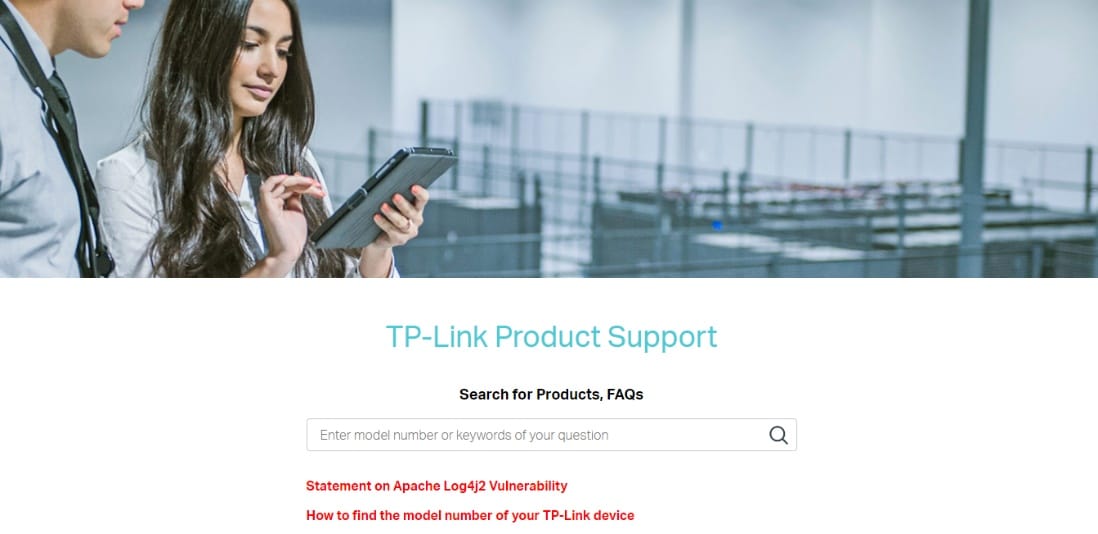
Често задавани въпроси (ЧЗВ)
Q1. Защо продължавам да срещам проблеми с връзката с моя Wifi удължител?
Отг. Проблеми с връзката с Wifi разширителя могат да възникнат поради прекъсване на захранването, проблеми с рутера, проблеми с кабелния модем, проблеми със софтуера за данни и проблеми с интеграцията.
Q2. Разширителите на Wifi изгарят ли с времето и употребата?
Отг. С времето и употребата, както всяко друго електронно устройство, Wifi удължителите изгарят. Въпреки че Wifi удължителите не се нуждаят от много поддръжка и грижи, те все още се развалят, след като издържат дълго време.
Q3. Wifi удължителите и Wifi усилвателите едно и също нещо ли са?
Отг. Wifi разширител се използва за разширяване на зоната на покритие на Wifi мрежата, докато Wifi бустерът се използва като мост към празнината между мрежата и устройството.
Q4. Кое е подходящото време за подмяна или смяна на Wifi удължител?
Отг. Най-доброто време за смяна на Wifi удължител е след три до четири години. Пренапреженията на тока, дължащи се на директно свързване към електрически контакти, могат да износят разширителя, което води до необходима подмяна след няколко години.
Q5. Трябва ли да включа моя Wifi разширител в рутера?
Отг. Да, трябва да включите вашия Wifi разширител в рутера, за да имате достъп до интернет.
***
Моят Wifi разширител продължава да прекъсва връзката е един от често срещаните проблеми, с които се сблъскват потребителите на TP връзка. Надяваме се, че нашето ръководство ви е помогнало с множество корекции за разрешаване на проблеми с връзката с вашия разширител. Ако да, тогава бихме искали да знаем кой от методите ви е помогнал най-много. Оставете вашите ценни предложения и запитвания по темата в секцията за коментари по-долу.